PS怎么调整图片的亮度和色彩?
溜溜自学 平面设计 2023-08-01 浏览:408
大家好,我是小溜,PS是一款图像处理软件,学好这款软件是当代职场人士必备的加分技能。日常在PS里面处理照片的时候,很多图片只需要调整一下亮度和色彩就已经很完美了,那么PS怎么调整图片的亮度和色彩?小溜来告诉你吧!
工具/软件
硬件型号:华硕(ASUS)S500
系统版本:Windows7
所需软件:PS 2016
方法/步骤
第1步
首先打开PS,左键单击“文件”,点击“打开”,打开一张素材。
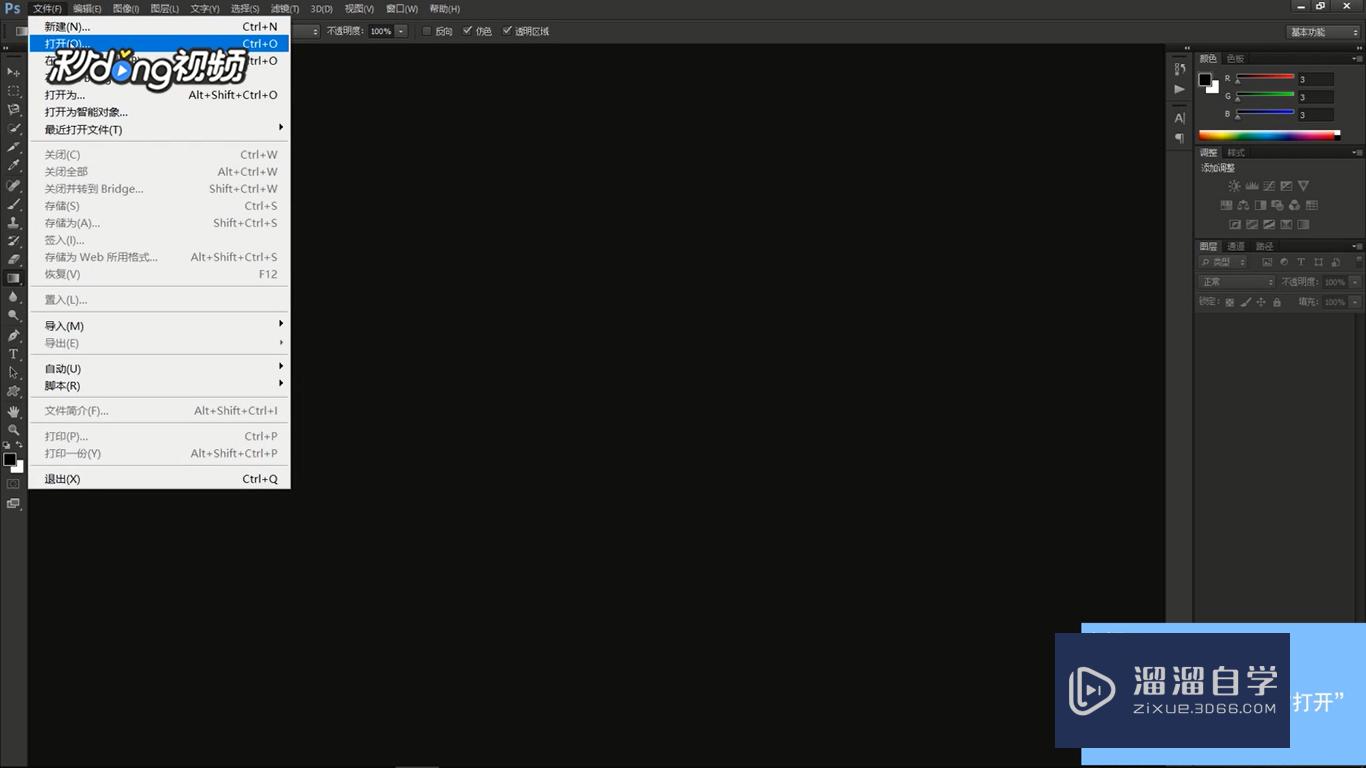
第2步
左键单击“图像”,点击“调整”,点击“色阶”,根据需要调整,比如我们左键按住“输入色阶”中间的滑块,向左拖动一小段距离,调整好后,左键单击“确定”。

第3步
左键单击“图像”,点击“调整”,点击“亮度/对比度”,根据需要调整,比如我们左键按住“亮度”下方的滑块,向左拖动一小段距离,调整好后,左键单击“确定”。
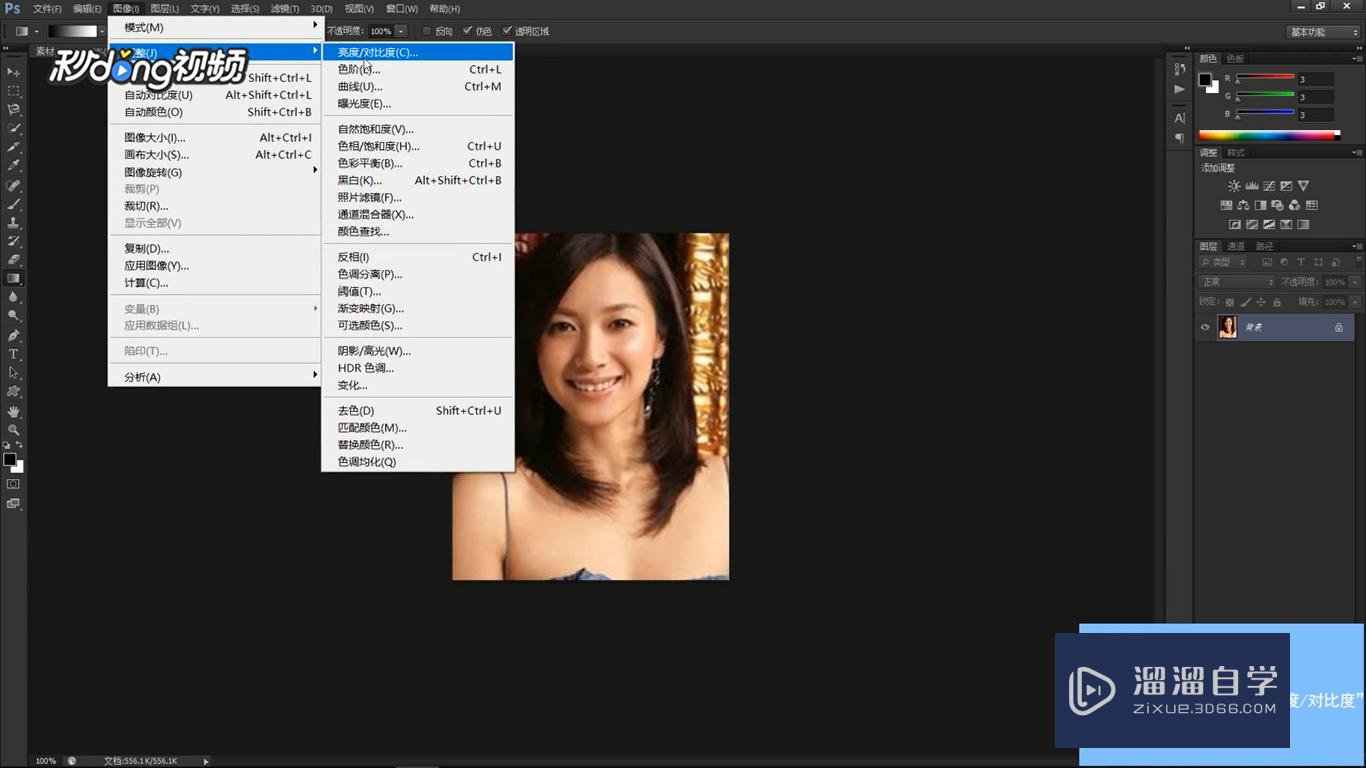
第4步
左键单击“图像”,点击“调整”,点击“色相/饱和度”,根据需要调整,比如我们左键按住“色相”下方的滑块,向左拖动一小段距离,调整好后,左键单击“确定”。
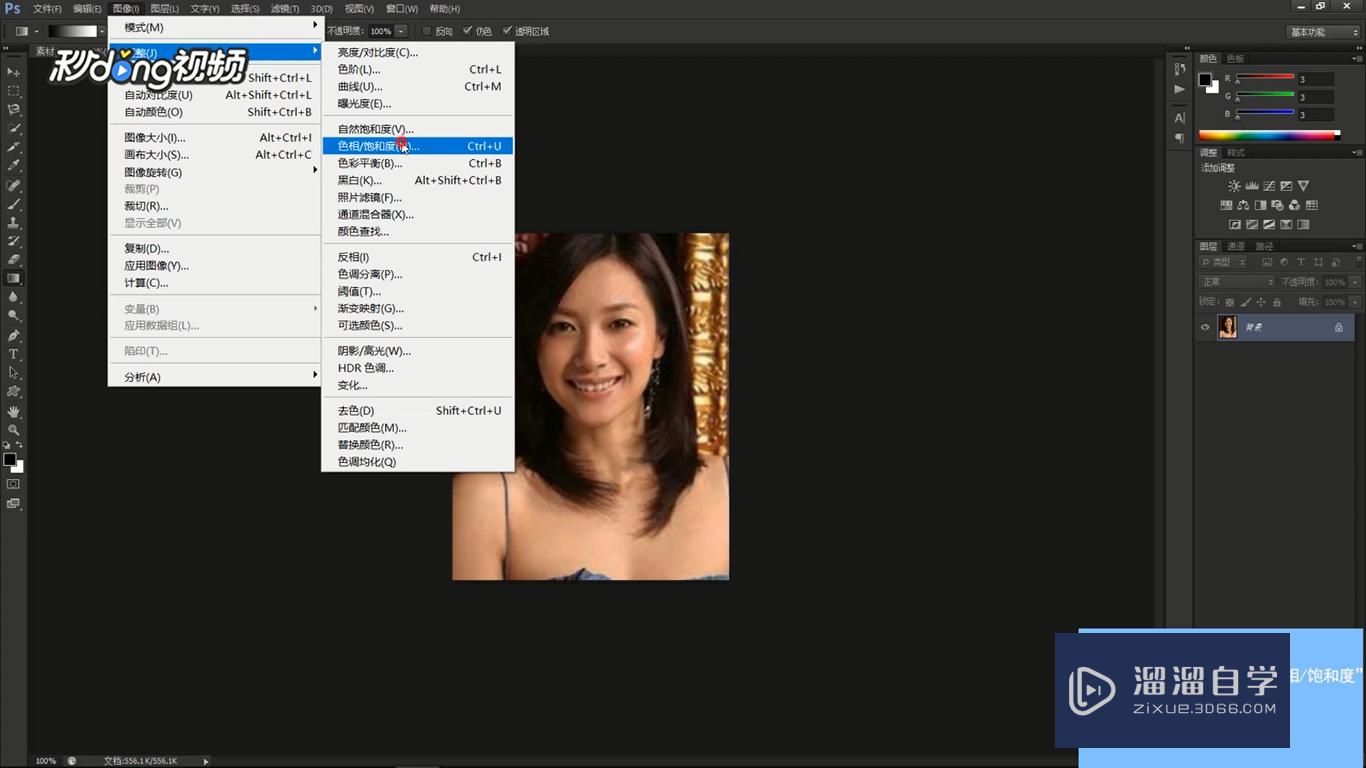
第5步
左键单击“图像”,点击“调整”,点击“色彩平衡”,根据需要调整,比如我们左键按住“青色”下方的滑块,向左拖动一小段距离,调整好后,左键单击“确定”。
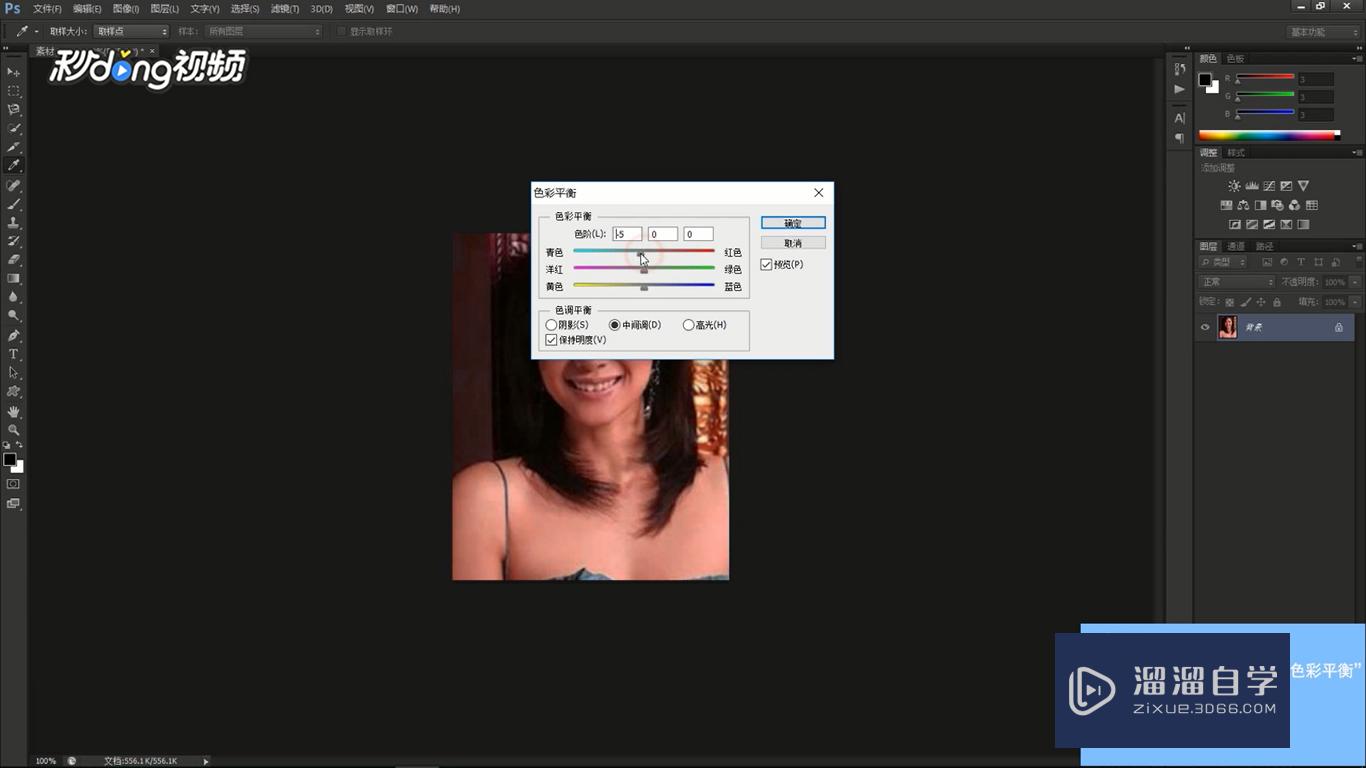
第6步
左键单击“图像”,点击“调整”,点击“可选颜色”,根据需要调整,比如我们左键按住“青色”下方的滑块,向左拖动一小段距离,调整好后,左键单击“确定”。
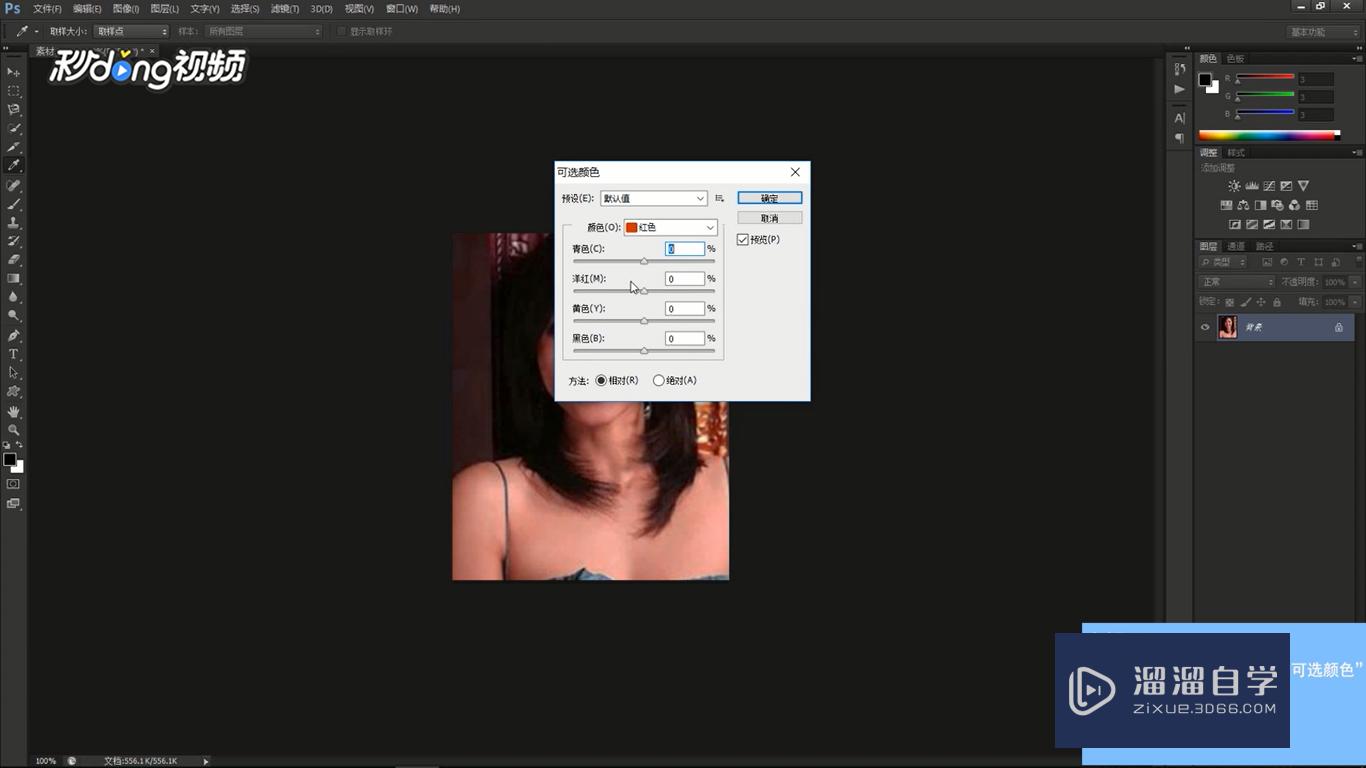
注意/提示
好了,以上就是“PS怎么调整图片的亮度和色彩?”这篇文章全部内容了,小编已经全部分享给大家了,还不会的小伙伴们多看几次哦!最后,希望小编今天分享的文章能帮助到各位小伙伴。如果大家想更深入了解PS那么点击这里了解学习更多课程。
相关文章
距结束 06 天 11 : 55 : 38
距结束 01 天 23 : 55 : 38
首页







